Как закачать шрифты в электронную книгу
Обновлено: 30.06.2024
Бытует мнение, что на электронных книгах с e-ink дисплеями, можно комфортно читать только текстовые книжки, где можно выставить большой шрифт, а вот pdf и тем более сканы в djvu читать практически невозможно, глаза сломаешь разбирать мелкие буквы на небольшом дисплее. Спешу вас разуверить, читать такие книги вполне можно комфортно.
Это у меня уже вторая электронная книга и прочитано на ней уже довольна много книг, объемных, большая часть из которых и составляет техническая литература, которую в fb2 формате не найдешь. С книгой которую я купил первой, шла замечательная утилита JaP (Just Another Printer), которая умела нарезать pdf и djvu на куски, для четных и не четных страниц можно было выставить свою рамку, так же можно было добавить контраста, и все это дело она сохраняло в формат моей книги wolf. Для хорошего качества книг, допустим купленных или качественно сосканированных этого вполне было достаточно, но сканы плохого качества, а таких было не мало, страницы прыгали на листе, поля разнились, так что приходилось чуть ли не для каждой страницы выставлять рамку отдельно.
Такое положение вещей мне быстро надоело и я написал скрипт, который режет станицу пополам и обрезает поля, это сильно упростило подготовку книг для чтения. Но в разных книгах был разный шрифт и формат страниц и если некоторые вполне было так комфортно читать, то бывали попадались книги большого формата и не сильно крупным шрифтом, их чтение уже было не столь комфортным. Тогда то и родилась идея порезать не на две части, а на три, ради эксперимента, и результат оказался вполне отличным. Визуально буквы стали крупнее из-за того что вытянулись в длину. И хотя казалось бы, что оставшись в ширину такими-же, это будет выглядеть не очень то. Но чтение, довольно подсознательный процесс, даже смотря на очень мелкий текст я не всматриваюсь в буквы, я мельком взглянул и понимаю его смысл уже, распознавание происходит автоматом. Причем если читаем книгу, а не отдельную фразу, то мы в контексте книги и подсознание уже примерно знает какую информацию и какие слова тут можно встретить, что то же улучшает процесс распознавания. Я читаю мелкий шрифт так же быстро как и крупный, если его конечно вообще хорошо видно, но психологически комфортнее читать текст с привычным для обычных книг текстом шрифта, поэтому такой хак проходит на ура, подсознание и так вполне способно распознать текст, но с крупными буквами мне теперь читать его комфортнее.
Внизу приведен сам код скрипта, он довольна прост и без излишеств, так как писался в основном для себя. Самые главные строчки в нем это обрезание полей, разрезание страницы на три части с помощью ImageMagic и увеличение резкости, т.к. после уменьшения размера картинки резкость теряется, еще можно для запущенных вариантов поиграть с контрастом. Работу скрипта проверял на Ubuntu 10.04, для работы должны быть установлены ImageMagic, libtiff, pdftk и DjvuLibre. Как показала практика, djvu несколько тяжеловат для моего ридера, а вот pdf встроенный xPdf читает просто на ура, скорость перелистывания в pdf-файлах размером более 300Мб на уровне того же fb2. Да кстати о размере, файлы получаются огромными от 100Мб и до 300 и больше даже, в принципе при сегодняшней цене на флешь память это не так критично. Пробовал уменьшать DPI но при 16 градациях это заметно становится, поэтому оставил как есть, может кто подскажет как уменьшить размер без заметных потерь в качестве, буду благодарен.
Собственно получившийся результат, на качество картинок не обращайте внимания, фотал на мыльницу, без вспышки, что бы исключить блики. Книга порезанная пополам, без полей:
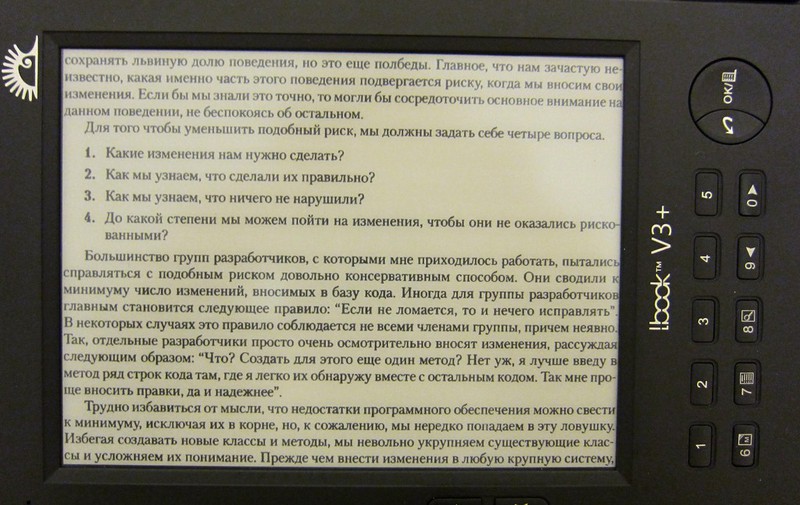
Книга со страницами порезанными на три части:
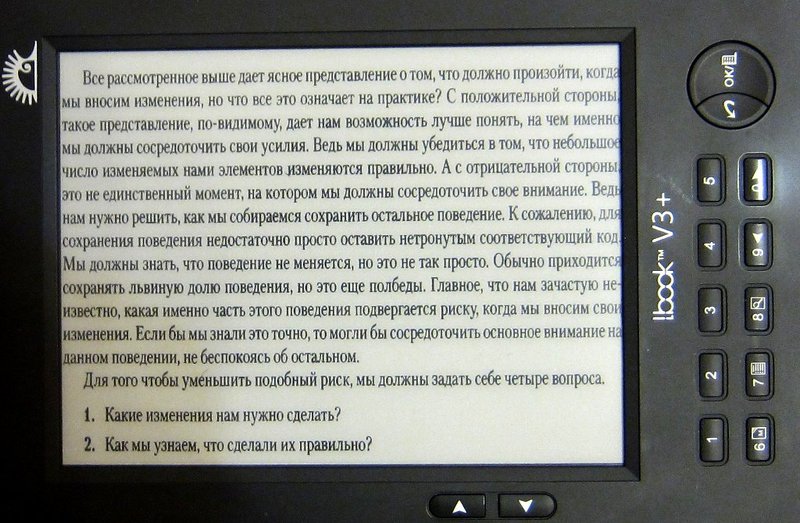
А вот для примера и книга со страницами порезанными на четыре части, по мне так уже немного перебор:

UPD: Пользователем alakond был предложен способ как несколько снизить размер выходного файла, для этого использовать PNG формат в качестве промежуточного формата изображений вместо Jpeg, в скрипт добавлены его изменения для выбора промежуточного формата.
При чтении текстовой книги (если это не формат DJVU или PDF) Вы можете отрегулировать размер шрифта и его вид (начертание). При этом одни виды шрифта будут удобно и легко читаться, другие - наоборот.
Для длительного комфортного чтения книг прежде всего необходим яркий, красивый, хорошо воспринимаемый шрифт. Одним из свойств человеческого зрения является плохое восприятие цвета мелких или тонких деталей. Поэтому визуально тонкие шрифты воспринимаются более серыми, чем жирные. В каждой электронной книге изначально присутствует набор из нескольких шрифтов, чтобы пользователь мог выбрать тот, который ему больше подходит. Обычно в такой набор входит шрифт без засечек семейства Arial и шрифт с засечками семейства Times.
В некоторых моделях электронных книг есть возможность загрузки пользовательских шрифтов формата TTF. Это очень удобно. Вы можете подобрать такие шрифты, которые Вам больше всего понравятся и прямо из папки Windows/fonts (или из интернета) скопировать их в ридер. Можно скачать специальный набор шрифтов и с нашего сайта.
Функция сглаживания шрифтов

Программное обеспечение определенной модели электронной книги может иметь или не иметь функцию сглаживания шрифтов. Если функции сглаживания нет (или она отключена), то каждая буква прорисовывается на экране черным цветом по белому без полутонов. При этом прямые горизонтальные и вертикальные линии каждой буквы выглядят четко и красиво, а изогнутые и наклонные линии букв прорисованы "лесенкой".
Если же функция сглаживания шрифта есть и включена, то изогнутые и наклонные края букв прорисовываются полутонами и от этого становятся ровнее. Визуально буквы становятся красивее и текст лучше воспринимается. Эта функция отнимает ресурсы у микропроцессора электронной книги и текст с включенным сглаживанием выводится на экран чуть-чуть медленнее, но для глаза такая задержка практически не заметна.
Кернинг шрифта
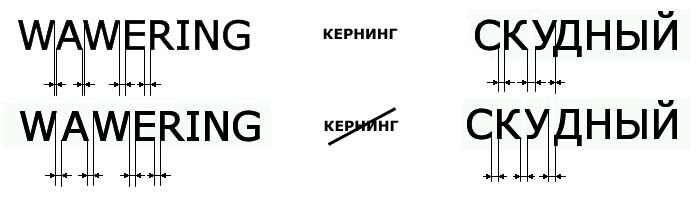
Кернинг - это изменение расстояния между некоторыми парами символов для улучшения зрительного восприятия шрифта. Этот параметр подразумевает индивидуальную работу с каждой парой букв и подбор их взаиморасположения в зависимости от выбранного шрифта. При включенной функции кернинга некоторые пары символов (как, например, W-A, A-V, У-Д в верхней строке рисунка) приближаются друг к другу. Расстояния между контурами таких букв в слове становятся меньше других, но визуально это воспринимается более гармонично, чем равные расстояния между символами (нижняя строка на рисунке).
Хинтинг шрифта
Хинтинг - это изменение контура шрифта таким образом, чтобы он отображался более четко на устройствах с низким разрешением экрана, а также в случае применения мелкого шрифта. При включенном режиме хитинга оптимизируется разбиение контура каждой буквы на отдельные пикселы, символы становятся более четкими.
Гамма-коррекция
Гамма коррекция шрифта - это введение специального коэффициента, влияющего на контрастность прорисовки символов. Чем выше этот коэффициент, тем контрастнее изображение, черный цвет чернее, белый - белее, полутонов меньше. Если поставить слишком высокое значение буквы приобретают неровные края, эффект от функции сглаживания теряется. Чем меньше коэффициент, тем мягче и плавнее прорисовка символов на экране, больше полутонов.
Поддержка переносов текста
Не все модели электронных книг имеют функцию поддержки переносов слов по правилам русского языка. При наличии такой функции текст распределяется по экрану равномерно, длинные слова, не помещающиеся на строке, разбиваются переносом на две части. При отсутствии функции поддержки переносов текст на экране содержит непропорционально большие пустоты. Читать такой текст конечно можно, но для глаза это не очень приятно.
Сноски на странице
Некоторые модели ридеров при чтении книги в формате FB2 позволяют выводить сноски к тексту внизу текущей страницы. Это очень удобно и максимально приближает чтение электронного варианта книги к бумажному. В других моделях ридеров приходится прокручивать текст книги до конца, читать содержание сноски, а затем возвращаться к той странице, на которой находилась сноска. Часть моделей электронных книг вообще не показывает сносок. Как та или иная модель устройств для чтения обрабатывает сноски можно посмотреть в сводной таблице параметров.
Если в электронной книге для чтения используется программа Cool Reader , то она обязательно будет показывать сонски внизу страницы.
Если вы прочитали про переносы в тексте и сноски внизу страницы, пожалуйста, примите участие в нашем опросе. Это поможет нам узнать Ваше мнение, а также поможет нашим читателям выбрать электронную книгу.
Посмотреть результаты всех опросов нашего сайта можно на страничке "Мнение пользователей".

Часто пользователи жалуются, что, дескать, на наших электронных книгах только один шрифт, хотя не знают, что можно настроить любой шрифт. Мы решили заполнить этот пробел, так как люди не только мучаются с неудобными и неуместными шрифтами, но и не читают инструкции:)
Помимо множества встроенных шрифтов, которые доступны в ридерах Азбука (Tahoma, Arial, PT Sans, Droid, Courier и пр. ), вы можете с легкостью установить новые шрифты для чтения, которые вам нравятся.
Последовательность установки новых шрифтов в электронную книгу Азбука n516
Видео, подробная пошаговая видео-инструкция по установке шрифтов в Азбука n516
Последовательность установки новых шрифтов в электронную книгу Азбука n618:
1.Новые шрифты необходимо помещать в корневой каталог на SD-карточке в формате .ttf (в нашем видео-примере, это шрифт cambria.ttf)
2.После этого шрифт будет доступен из раздела «Настройки», вкладка «Шрифты».
3.Новый установленный нами шрифт Вы можете перевести в список используемых при чтении с помощью кнопки «Добавить».
4.Перейдите на рабочий стол книги и войдите в меню «Файлы». При чтении книг текстовых форматов Fb2, rtf, doc, html, chm, вы можете использовать новый шрифт текста, нажав «Меню» и выбрав «шрифты». В выпадающем списке шрифтов Вы обнаружите новый шрифт cambria и с помощью кнопки ОК можете применить его для чтения.
ВНИМАНИЕ:
Сохраняйте файл шрифтов на карте памяти, если он нужен вам в дальнейшем.
После удаления файла с карточки, чтобы использовать его в дальнейшем, вам необходимо будет загрузить шрифт снова.
При этом в меню «настройки», вкладка «шрифты» первым делом необходимо «удалить» шрифт из памяти, а потом «добавить» его в использование снова.
Видео, подробная пошаговая видео-инструкция по установке шрифтов в Азбука n618
FAQ по PocketBook 626/626+/Touch Lux 2/3 :

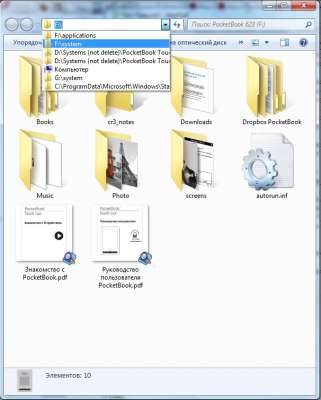
-
Как установить шрифт? Можно ли на PocketBook 626/Touch Lux 2 устанавливать новые шрифты?
-
Для установки новых шрифтов на PocketBook 626/Touch Lux 2, необходимо подключить вашу электронную книгу к компьютеру, и скопировать нужные шрифты в папку /system/fonts во внутренней памяти устройства.



Где взять, как установить и другие вопросы связанные со словарями для PocketBook 626/Touch Lux 2:
-
Для PocketBook 626/Touch Lux 2, подходят те же самые словари что и для PocketBook Touch. Полное FAQ и сами словари здесь -> FAQ по словарям
-
Внимание. Коллекция словарей для PocketBook здесь -> Словари
-
1) Разница - в реализации веб-магазина (в R - это отдельное приложение; в CIS - страница в браузере).
2) Разные картинки заставки.
Английский
Арабский
Белорусский
Болгарский
Голландский
Греческий
Грузинский
Еврейский
Испанский
Итальянский
Казахский
Китайский
Латышский
Литовский
Немецкий
Польский
Португальский
Румынский
Русский
Словацкий
Турецкий
Украинский
Финский
Французский
Чешский
Эстонский
Инструкция по обновлению прошивки PocketBook 626/Touch Lux 2
-
Вопрос:
При попытке прошивки (делаю всё как сказано на офф сайте), у меня происходит следующее: устройство находит файл прошивки, распаковывает его, вроде как начинает прошиваться, после чего отображает на дисплее Timeout, turning off и на этом всё! Подскажите пожалуйста, что это может быть и как с этим бороться?
Пробовал и через внешнюю, и через внутреннюю память, а так же через встроенный модуль обновления, результат один и тот же.
Ответ1:
Для обновления прошивки, PocketBook 626/Touch Lux 2 должен быть подключен к порту USB компьютера в режиме зарядки устройства.
Ответ2:
Для обновления прошивки, PocketBook 626/Touch Lux 2 можно подключить к любому зарядному устройству с разъемом Micro-USB (к примеру от Nokia).
Чем отличаются модели PocketBook 622/623/624/626 друг от друга?
-
Сравнить данные продукты можно здесь -> тырц
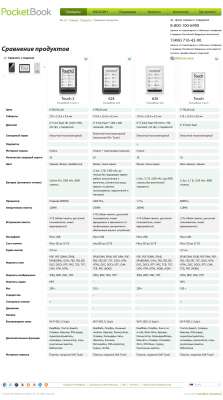
Помимо перенесённой лампочки-индикатора на кнопку питания, добавления в название читалки слово "Lux", и отсутствия аудио-выхода (потеря аудио-плеера и Text-To-Speech), изменения коснулись:
- процессора: 1000 МГц (частота на 200 МГц больше)
- батареи: 1500 мАч (ёмкость на 500 мАч больше)
- оперативной памяти: 256 МБ (в 2 раза больше)
- поддерживаемых форматов книг: в список добавились MOBI и ACSM
- подсветки: менее заметны засветы от светодиодов в низу экрана
Этот не очень большой список мог бы быть дополнен утоньшением корпуса читалки на миллиметр, и возросшей на десяток грамм массы, но к значительным изменениям это никак не прилепишь.
Другое дело аккумулятор: на странице характеристик 626 он отмечен как Li-Ion, а у 623 как Lithium-Pol; думаю это стоит обсудить.
Не менее важной темой для обсуждения является сравнения возросшей скорости открытия и пролистывания страниц у книг формата PDF/DJVU. Но для начала требуется сделать замеры.
Перед приобретением читалки у покупателя очевидно возникнет сложность с выбором между 623 и 626: иметь в наличии Text-To-Speech с аудио-плеером (последнее зачастую полезно для изучающих иностранные языки), или сэкономить деньги (что тоже немаловажно), и получить большую производительность при чтении толстых книг -- и выбор очевиден далеко не для каждого.
Сильно утрируя, можно сказать что выбор состоит в определении чем будет заполняться SD-карта памяти: аудиокнигами или журналами.
Для многих не секрет, что память своего Andrid-смартфона можно увеличить с помощью Micro SD карты. В данный момент эти карты делятся на три категории: Micro SD, Micro SDHC и Micro SDXC. В данной статье я не буду вдаваться в подробности каждого типа карт, т.к. данной информации достаточно в сети. Укажу лишь разницу принципиальную для нас. Карты Micro SD могут быть максимальным объёмом до 2 Гб, Micro SDHC от 4 Гб до 32 Гб (сейчас массово используются) и Micro SDXC от 64 Гб и до 2 Тб (теоретически, практически на данный момент есть карты 64 Гб и 128 Гб). Карты отличаются не только объёмом памяти, но и различными файловыми системами. Например Micro SD - система FAT, Micro SDHC - FAT32, Micro SDXC - теоретически только exFAT (на самом деле это не так, о чём ниже и пойдёт речь). К тому же устройство пользователя для чтения карт должно поддерживать определённый вид карт. Ситуация проста: если устройство поддерживает карты SDXC, то оно поддерживает и более ранние поколения - SD и SDHC.
В последнее время появилось достаточно много Micro SD карт объёмом 64 Гб, но увы пока большинство Android-смартфонов официально не поддерживают карты Micro SD объёмом больше 32 Гб. На самом деле смартфон в состоянии прочитать карту на 64 Гб и правильно работать с ней, если с картой перед установкой провести несложные действия. Все известные производители Micro SDXC карт изначально форматируют их в систему exFAT, поскольку именно эта система разработана для карт большого объёма. Поскольку эта система создана компанией Microsoft, производители Android-смартфонов должны выкупить права на её использование для того, чтобы смартфон умел работать с данной системой. Думаю вы понимаете, что компании пока неохотно идут на лишние затраты, а поэтому систему exFAT на картах памяти поддерживают очень немногие устройства, а работают они с системой FAT32. Многие уже догадались: чтобы ваш смартфон заработал с картой 64 Гб её всего лишь нужно отформатировать в систему FAT32. Но, оказывается, сделать это не совсем просто. Дело в том, что сама система FAT32 теоретически поддерживает только носители (карты, разделы и т.д.) только до 32 Гб, но на практике может очень неплохо работать с носителями до 64 Гб. Единственная проблема, с которой можно столкнуться при этом это небольшая потеря скорости при чтении/записи с карты, но она будет почти не заметна. Далее мы рассмотрим как ПРАВИЛЬНО отформатировать карту Micro SDXC в систему FAT32, чтобы смартфон, не поддерживающий данный тип карт, её увидел и карта НЕ ВЫШЛА ИЗ СТРОЯ СПУСТЯ НЕКОТОРОЕ ВРЕМЯ.
1) Карту SDXC МОЖНО ФОРМАТИРОВАТЬ ТОЛЬКО В УСТРОЙСТВЕ ПОДДЕРЖИВАЮЩЕМ ДАННЫЙ ТИП КАРТ. Т.е. ваш картридер должен поддерживать карты Micro SDXC (или SDXC, если вы вставляете карту через переходник). Во многих отзывах на сайтах магазинов можно увидеть отзывы, в которых пользователи форматируют карты на 64 Гб в смартфоне, поддерживающем карту только на 32 Гб, после чего карта через нескольк месяцев выходит из строя. Этого делать ни в коем случае нельзя! Иначе ваша карта выйдет из строя в срок от 1 дня до нескольких месяцев. Если у вас нет картридера, поддерживающего SDXC, его можно приобрести по цене от 250 рублей (например, прекрасный вариант картридер Transcend RDF5 (ссылка на официальный сайт)). По сравнению стоимстью карты это ничтожная сумма и очень маленькая цена за вашу "живую" карту и сохранённые данные.

Программа специально предназначена для форматирования носителей больше 32 Гб в файловую систему FAT32. Если утилита выдаёт ошибку перед форматированием, выполняем пункт 3 (сначала форматируем программой SDFormatter), который всё же лучше выполнить обязательно. ВНИМАНИЕ! Чтобы смартфон корректно увидел Micro SDXC выбираем размер кластера 32 Кб! Лучше использовать быстрое форматирование (Quick), выполнять полное нет никакой необходимости.
5) Если вы всё выполнили строго в соответствии с вышеуказанными рекомендациями, то ваша карта готова. Ваш Android-смартфон её увидит и покажет правильный объём 59,XX Гб. С картой можно будет работать, записывать/считывать файлы, но НИКОГДА НЕ ФОРМАТИРУЙТЕ её в вашем смартфоне. Карта прослужит вам долгое время верой и правдой.
Читайте также:

